
Windows’daki Apple TV uygulamasında filmleri ve TV şovlarını satın alma veya kiralama
Apple TV uygulamasındaki Mağaza, dünyanın en iyi filmlerine ve TV şovlarına göz atmak, bunları satın almak ve kiralamak ve Apple TV kanallarına abone olmak gibi şeylerin tümünü tek bir noktadan yapabileceğiniz yerdir.
İzlemek istediğiniz bir şey bulduktan sonra, onu satın alabilir, kiralayabilir (film ise) veya birden fazla kanalda ve uygulamada varsa nasıl izleyeceğinizi seçebilirsiniz. Hemen oynatılmaya başlatılabilecekse, en yüksek kalite sürümünde izlemenizi sağlayan saptanmış kanalı veya uygulamayı alırsınız.
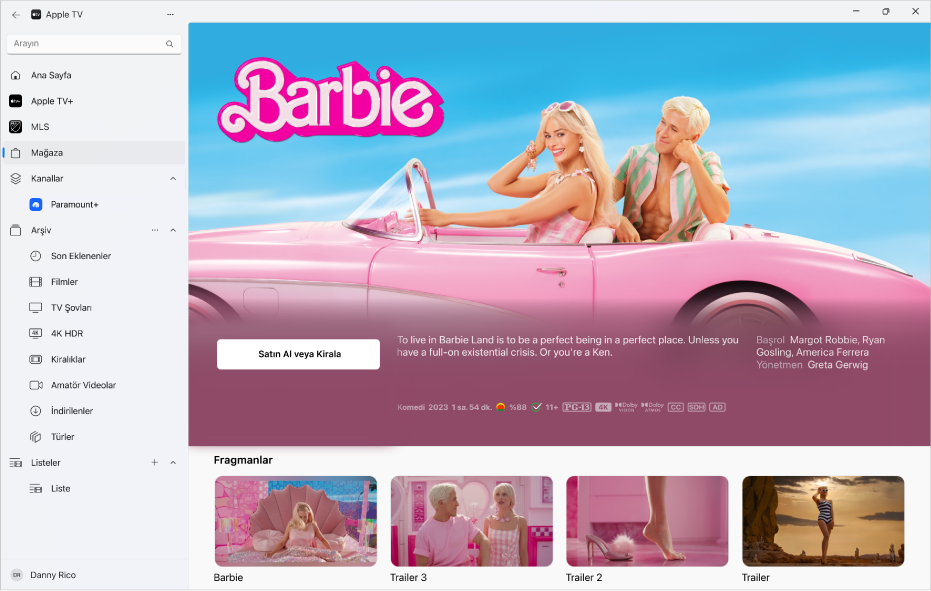
Mağaza’da filmlere ve TV şovlarına göz atma
Windows aygıtınızda Apple TV uygulamasına
 gidin.
gidin.Kenar çubuğunda Mağaza’yı seçin.
En popüleri, yeni çıkanları, harika fırsatları ve daha fazlasını görmek için aşağı kaydırın, sonra kullanılabilir seçenekleri görüntülemek için sola veya sağa gidin.
Önizlemeleri, puanları, açıklamaları ve görüntüleme bilgilerini görmek için bir öğeyi seçin.
Filmi veya TV şovunu satın alma ya da kiralama
Mağaza’da bir filmi veya TV şovunu seçtiğinizde puanlar, açıklamalar ve görüntüleme bilgileri gösterilir.
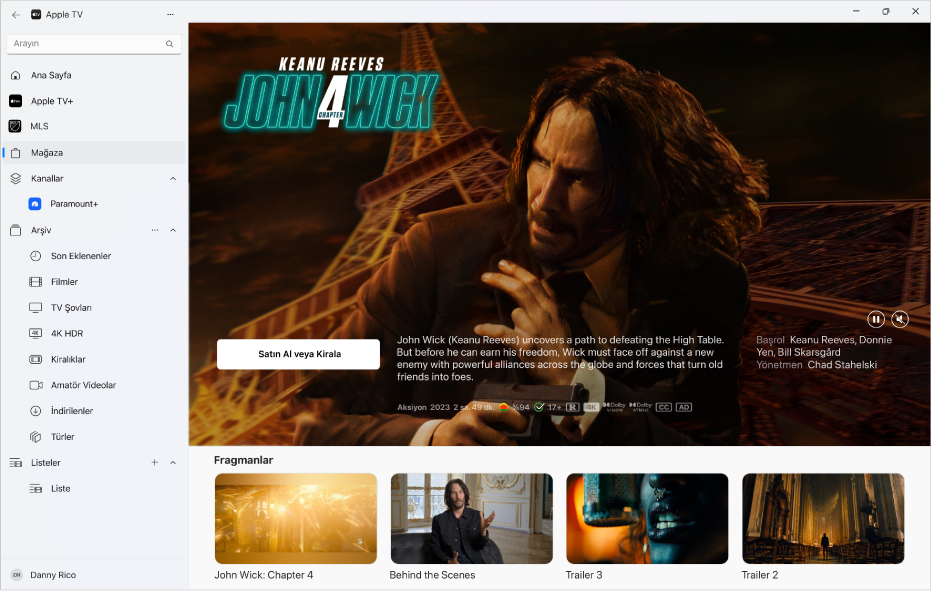
Windows aygıtınızda Apple TV uygulamasına
 gidin.
gidin.Kenar çubuğunda Mağaza’yı seçin, sonra sağda bir öğeyi seçin.
Aşağıdakilerden herhangi birini yapın:
Filmi veya TV şovunu oynatma: Filmi veya TV şovunu satın alabiliyorsanız ya da belirli bir kanalda görüntüleyebiliyorsanız, hemen izlemeye başlamak için Oynat’ı seçin.
Bir film satın alma veya kiralama: Satın Al’ı veya Kirala’yı seçin, sonra satın almanızı ya da kiralamanızı onaylayın.
Not: Bir film kiraladıktan sonra onu izlemeye başlamak için 30 gününüz vardır. İzlemeye başladıktan sonra, 48 saat içinde istediğiniz kadar oynatabilirsiniz. Kiralama süresi sırasında, kiralanan filmi herhangi bir zamanda bir aygıta indirebilir ve ayrıca başka birinde yayınlayabilirsiniz. Örneğin; iPhone’unuza indirilen bir filmi izlemeye başlayabilir, sonra Windows aygıtınızda daha sonra izlemeyi bitirebilirsiniz. Zamanınız dolduğunda, film artık kullanılamaz.
Bir TV şovundan bir bölümü veya sezonu satın alma: Satın Al’ı seçin, sonra istediğiniz seçeneği seçin ve satın almanızı onaylayın.
İzleme Listesi’ne bir öğe ekleme: Filmi veya TV şovunu daha sonra izlemek isterseniz İzleme Listesi’ne Ekle’yi seçin. Öğeyi İzleme Listesi’nden silmek için İzleme Listesi’nde seçeneğini seçin. İzleme Listesi’ne eklenen öğeler İzlemeyi Sürdür ve İzleme Listesi satırlarında görünür.
Fragmanları izlemek veya sezonları ve bölümleri görüntülemek, benzer öğelere göz atmak, oyuncuları ve ekibi keşfetmek, görüntüleme seçeneklerini görmek veya daha fazla bilgi almak için aşağı kaydırın.
Ana Mağaza’ya geri dönmek için kenar çubuğunun en üstünde
 simgesini tıklayın.
simgesini tıklayın.